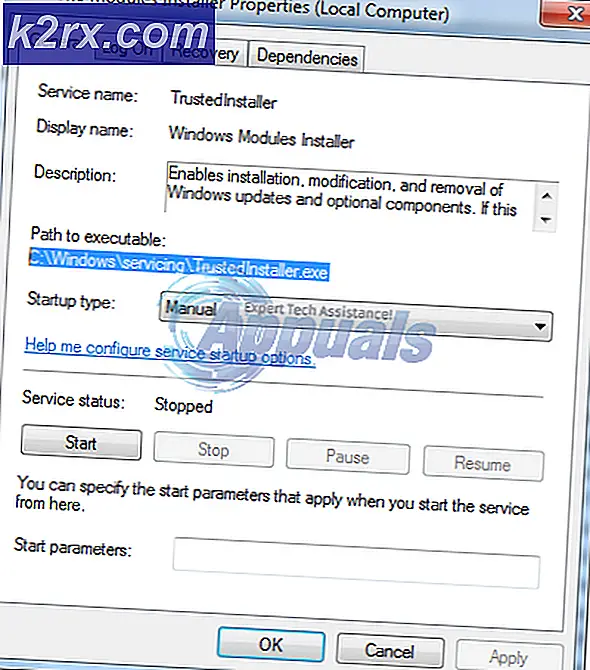Oplossing: Outlook en Live Mail SMTP-fout 0x800CCC67
Fout 0x800CCC67 wordt veroorzaakt door SMTP (Protocol) meestal in Windows Live Mail en in Outlook. Dit geeft aan dat het bericht dat u probeerde te verzenden niet kon worden verzonden en dat als gevolg hiervan een onbekende fout is opgetreden . pop-up verschijnt. Over het algemeen is de meest voorkomende reden voor het optreden van deze fout wanneer uw e-mailprovider de instellingen (ssl of poort) wijzigt; of als uw Windows (Anti-Virus) / (Firewall) de toegang tot de SMTP weigert.
In deze gids; ik zal u een aantal stappen voorlezen om dit probleem aan te pakken.
Methode 1: Schakel uw antivirus / firewall tijdelijk uit :
Welke antivirussoftware u ook gebruikt, moet worden uitgeschakeld. Omdat er een aantal anti-virussen zijn, andere daar met verschillende stappen om uit te schakelen; ik zal u door de algemene stappen leiden die u zouden moeten toelaten om uit te vinden hoe u degene die u gebruikt kunt uitschakelen.
In de meeste gevallen; AV kan worden uitgeschakeld via het pictogram in de lade in de rechter benedenhoek waar de klok is. U moet het menu openen om de opties te zien die u kunt doen door met uw muis naar de hoek van het pictogram te gaan en (met de rechtermuisknop te klikken); Als u klaar bent, ziet u de opties. Gebruik de juiste optie om het uit te schakelen. Hieronder ziet u een voorbeeldscherm voor het uitschakelen van AVG.
PRO TIP: Als het probleem zich voordoet met uw computer of een laptop / notebook, kunt u proberen de Reimage Plus-software te gebruiken die de opslagplaatsen kan scannen en corrupte en ontbrekende bestanden kan vervangen. Dit werkt in de meeste gevallen, waar het probleem is ontstaan door een systeembeschadiging. U kunt Reimage Plus downloaden door hier te klikkenNa het uitschakelen van uw AV-software; ga terug naar Windows Live Mail of Outlook en probeer een e-mail te verzenden. Als het eerder verzonden bericht is vastgelopen; druk op de F9- toets om alles te verzenden / ontvangen. Test om te zien of hiermee het probleem is opgelost, zo niet; ga vervolgens verder met methode 2. Uw antivirussoftware moet uitgeschakeld blijven totdat we de laatste methode uitvoeren.
Methode 2: De SMTP-poort wijzigen:
Laten we nu controleren of de poort die we gebruiken correct is. Ga naar deze website Controleer Emailinstellingen en typ uw e-mailadres in. Zoek naar de poort onder Server voor uitgaande e-mail. Als je eenmaal de poort hebt; verander het in uw e-mailclient.
Voor Windows Live Mail volgt u de stappen hier
Voor Outlook volgt u de stappen hier
Nadat de poort is gewijzigd; druk op F9 of probeer opnieuw te verzenden. Als de e-mail nog steeds niet uit gaat; schakel uw router gedurende 1 minuut uit en vervolgens weer in om opnieuw te testen.
Als de bovenstaande methode het probleem nog steeds niet oplost; ga dan verder met methode 3.
Methode 3: Repareer en maak een nieuw profiel aan
Voor Windows Live Mail : zie de stappen hier om het te repareren.
Voor Outlook : zie de stappen hier voor het maken van een nieuw profiel
Hopelijk zou dit je aan de gang moeten krijgen. Zodra u het probleem hebt opgelost, schakelt u uw antivirus opnieuw in door dezelfde stappen te herhalen als eerder; deze keer zie je de optie om het in te schakelen.
PRO TIP: Als het probleem zich voordoet met uw computer of een laptop / notebook, kunt u proberen de Reimage Plus-software te gebruiken die de opslagplaatsen kan scannen en corrupte en ontbrekende bestanden kan vervangen. Dit werkt in de meeste gevallen, waar het probleem is ontstaan door een systeembeschadiging. U kunt Reimage Plus downloaden door hier te klikken